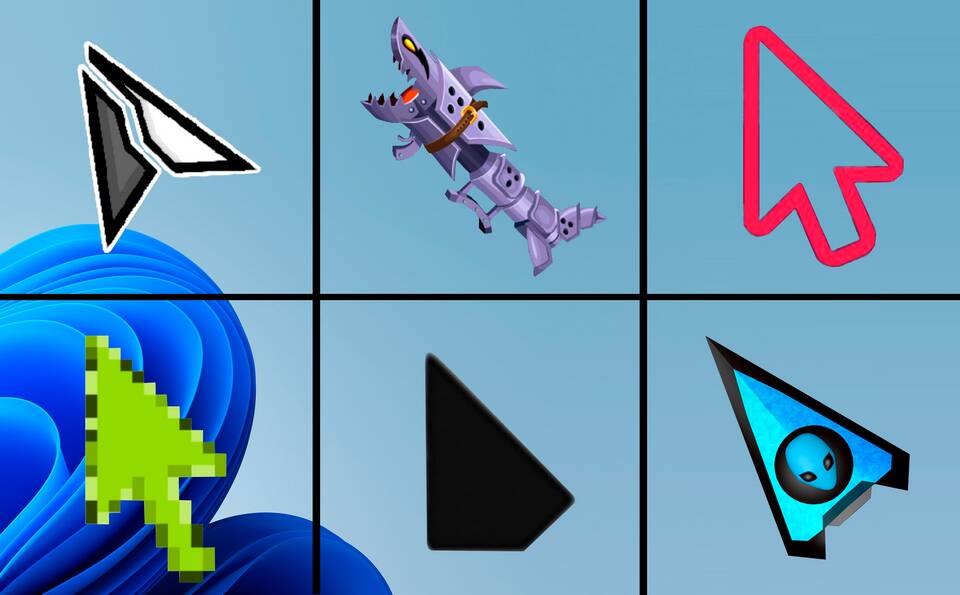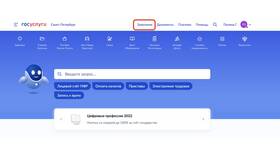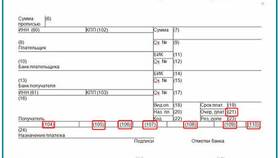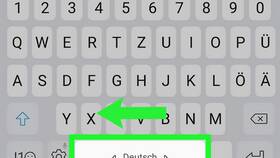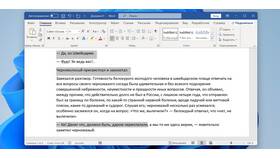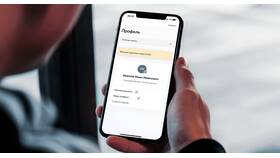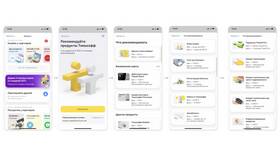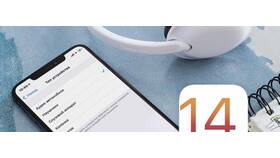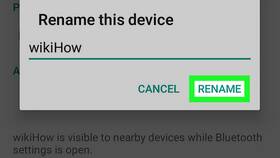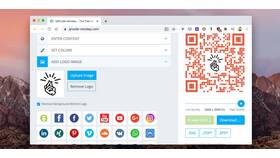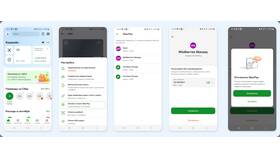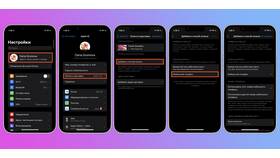Изменение внешнего вида курсора мыши позволяет персонализировать работу за компьютером. Рассмотрим способы настройки указателя в различных операционных системах.
Содержание
Изменение курсора в Windows
| Версия Windows | Путь настройки |
| Windows 10/11 | Параметры > Специальные возможности > Курсор и указатель |
| Windows 7/8 | Панель управления > Мышь > Указатели |
Пошаговая инструкция для Windows 10/11
Базовые настройки
- Откройте меню "Пуск" и выберите "Параметры"
- Перейдите в раздел "Специальные возможности"
- Выберите вкладку "Курсор и указатель"
- Измените размер и цвет курсора
Установка пользовательских курсоров
- Скачайте файлы курсоров в формате .cur или .ani
- Перейдите в Панель управления > Мышь > Указатели
- Выберите нужную схему или отдельные указатели
- Нажмите "Обзор" и выберите скачанные файлы
- Сохраните изменения кнопкой "Применить"
Настройка курсора в macOS
| Параметр | Где найти |
| Размер курсора | Системные настройки > Универсальный доступ > Дисплей |
| Цвет указателя | Системные настройки > Универсальный доступ > Дисплей |
Программы для создания собственных курсоров
- RealWorld Cursor Editor
- Microangelo Toolset
- Axialis CursorWorkshop
- Online-конвертеры изображений в курсоры
Изменение курсора в веб-браузере через CSS
Для веб-разработчиков:
- Подготовьте изображение курсора в формате .cur или .png
- Добавьте CSS-правило:
cursor: url('путь/к/курсору.cur'), auto; - Укажите альтернативные системные курсоры через запятую
Восстановление стандартного курсора
- Windows: выберите схему "По умолчанию" в настройках мыши
- macOS: сбросьте настройки в разделе "Универсальный доступ"
- Удалите сторонние программы для настройки курсоров
Изменение курсора не влияет на производительность системы, но может значительно улучшить видимость указателя на экране.